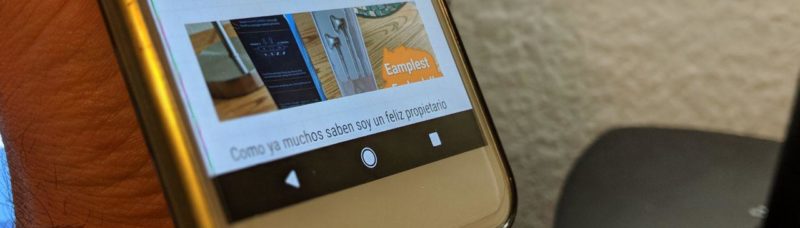
Esconder la barra de navegación y de estado de Android
Uno de los problemas que tanto dio de que hablar con los nuevos Google Pixel 2 XL, fue la retención de imagen o quemado de pantalla. Un problema real, pero que no solo afecta a este teléfono, sino a la mayoría de los que usan pantalla con tecnología OLED.
¿Por qué sucede esto? Según leí en algún lugar, eso se debe a que, hasta Android 8.0, la barra de navegación es de color negro y a diferencia de las pantallas con tecnología IPS, para lograr ese color lo que la pantalla OLED hace es apagar los píxeles. De esta forma, y por decirlo de forma burda, al usarse menos los pixeles en esa región, se crea una imagen fantasma por la falta de «desgaste» en comparación al resto de la pantalla.
La primera medida que Google tomó fue que cuando saliera la barra de navegación en negro los botones obtendrían un color más tenue cuando no se estuvieran usando. Pero con Android 8.1, pasaron directamente a usar una barra de color blanco que poco a poco ha estado llegando a todas las aplicaciones.
El problema con esto es que aún muchas otras aplicaciones siguen usando la barra de color negro. Así que como otra alternativa podríamos usar la aplicación Navbar Apps que nos permite cambiar el color de la barra para cada aplicación, o, usar el método que les traigo a continuación, el cual fue publicado en un foro de XDA Developers.
¿Cómo esconder las barras de navegación y de estado?
Con este método que muestro a continuación no necesitamos tener el teléfono rooteado, solamente tenemos que tener el depurador USB activado y requerimos tener instalado ADB (Android Debug Bridge) en nuestro sistema.
En el caso de Linux esta herramienta se encuentra en la mayoría de los repositorios, no obstante, podemos seguir estos pasos (en inglés) para instalarlo en Linux, macOS y Windows.
En mi caso, hice este en Linux, así que solo tenemos que abrir un terminal y escribir estos comandos:
Esconder solamente la barra de estado (superior):
$ adb shell settings put global policy_control immersive.status=*
Esconder solamente la barra de navegación:
$ adb shell settings put global policy_control immersive.navigation=*
Esconder las dos barras:
$ adb shell settings put global policy_control immersive.full=*
Volver al estado por defecto:
$ adb shell settings put global policy_control null*
En mi caso, estos comandos no funcionaban así. Tuve que primero, abrir un terminal y entrar a la consola de ADB con el comando:
$ adb shell
Y una vez adentro ejecutar los comandos anteriores a partir de settings, o sea:
$ settings put global policy_control immersive.navigation=*
Yo solo escondí la barra de navegación, la cual podemos abrir o desplegando las notificaciones, o haciendo un gesto con el dedo desde la parte inferior de la pantalla hacia arriba. Y además de que evitamos el dichoso Burning, sinceramente se aprovecha más el espacio en las aplicaciones.. 😀
Este método además se puede utilizar en otro dispositivos Android, no solamente en los Pixeles.. 😉 y eso es todo.. cualquier duda me lo dejan saber en los comentarios..
Muy contenta, me ha funcionado perfectamente en un Xperia XZ1 Compact con el primer método. No entiendo por qué en los nuevos terminales no vienen con la opción de ocultar la barra de navegación y/o estado.
Genial, pero me gustaría saber como la oculto y la pongo pero permanentemente, quiero usar gestos pero necesito ocultarla del todo, como seria el código, gracias.
No entiendo. O la ocultas o la muestras.. ¿que es lo que quieres hacer? Saludos
Como la oculto permanentemente? Sin opcion a que se muestre deslizando para arriba? Un saludo
Hay aplicaciones que hacen esto de forma visual en Play Store. Una de ellas es NavBarApp si mal no recuerdo.
Cómo regreso mi barra de navegación al estado inicial, solo es desactivando la aplicación navigation gestures ?
En el post está bien explicado.. Saludos
También deseo saber como puedo ocultar la barra de navegación definitivamente, sin posibilidad de que se muestre al momento de deslizar mi dedo desde el inferior de la pantalla hacia el centro. Gracias
Como se hace?? desde recovery o desde la pantalla del celular?
Se hace desde el ordenador..
Hola como estas. Me ha funcionado muy bien. Sabes algún comando para quitar solo un icono de la barra de estado?
Gracias.
Pues la verdad no.. mmm. Interesante, hay que buscar.
Muy bien, me sirvió correctamente en huawei. Tengo activados los gestos y al esconder la barra de estado quedó muy limpio y se ve muy bien, muchas gracias.
Gracias a usted por el feedback. Saludos
Muchas gracias por la ayuda… me sera muy util.
https://adrainformatica.com/como-ocultar-la-barra-de-navegacion-en-android-sin-raiz-2/